Не самые популярные, но полезные сервисы для наведения порядка в делах и голове
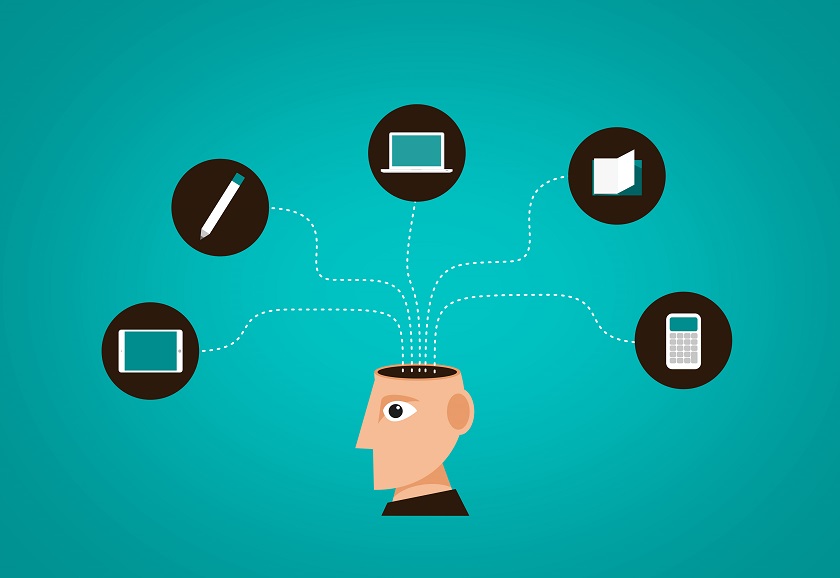
Помимо всем известных цифровых блокнотов и планировщиков, есть другие полезные инструменты, о которых вы могли не слышать. Среди них: автономные закладочники, редакторы ментальных карт и менеджеры проектов. В эффективности каждого из них я убедился на собственном опыте. Не скажу, что эти сервисы подходят всем и каждому, но, вполне возможно, что-нибудь из перечисленного поможет стать продуктивнее и вам.
Автономные менеджеры закладок
Встроенный закладочник присутствует, наверно, в каждом браузере. Этот простейший инструмент избавляет нас от необходимости держать в памяти и повторно набирать адреса часто посещаемых ресурсов. Он хранит ссылки на веб-страницы и другие сетевые файлы, которые наверняка бы потерялись без него. Со временем список доверенных закладочнику элементов только растет, достигая сотен, а то и тысяч ссылок у особо активных пользователей сети. В результате хранить ссылки в браузерах становится не очень-то удобно, так как последние обычно жестко ограничены в способах структуризации больших коллекций закладок. Поиск нужных элементов становится крайне удручающим занятием.
Эту проблему я решил для себя с помощью внешнего менеджера ссылок. Управление сохраненными адресами для браузера — функция вторичная, но автономные закладочники, что очевидно, существуют с единственной целью — сделать работу с ссылками максимально комфортной. Если вы теряетесь среди сотен сохраненных адресов, возможно, вам тоже стоит перенести их из браузера в отдельный сервис.
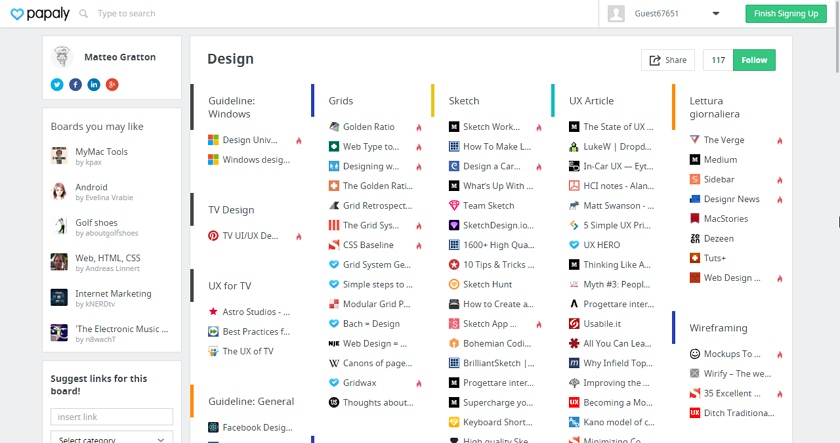
Мой выбор пал на Papaly (Web, iOS, ожидается Android). Этот закладочник полностью бесплатен и лишен рекламы. Что мне особенно по душе, он использует очень наглядный подход к отображению ссылок, из-за чего все они видны как на ладони. Сервис хранит закладки в своеобразных столбцах — «Категориях», которые объединяются в таблицы — «Доски». Ссылки и даже целые столбцы можно свободно перемещать в рамках одной и между разными таблицами с помощью удобных перетаскиваний. Papaly не создает ограничений в количестве закладок, «Досок» и «Категорий». Притом каждой ссылке, столбцу и таблице можно присвоить любое имя. Помимо прочего, система отображает иконки сайтов для каждой закладки, что помогает ориентироваться в большом каталоге ресурсов. Для удобства присутствует функция поиска. Система разрешает делиться личными таблицами закладок и просматривать чужие, если их авторы сделали «Доски» публичными — отличный способ поиска новых источников по интересующим темам.

Если принцип организации закладок, который предлагает Papaly, покажется вам недостаточно гибким, можете попробовать аналогичные проекты, но с системой меток. Например — Delicious (Web, iOS, Android). Этот закладочник работает в двух режимах: бесплатном с показами рекламы и платном без объявлений ($2,99/месяц). В Delicious можно создавать любое количество текстовых меток/ярлыков, чтобы быстро находить с их помощью нужные закладки. Нажатие по такому ярлыку выводит список всех привязанных к нему ссылок. Выбор нескольких ярлыков отображает закладки, помеченные всеми из них. Чтобы не теряться в большом количестве меток, их можно объединять в группы. Хотя каталог Delicious с виду не самый интуитивный, система ярлыков предлагает широчайшие возможности для его структуризации. В сервисе вы найдете функции сортировки и поиска, а также возможность делиться собственными и просматривать чужие ссылки. Отдельного внимания заслуживает лента популярных среди всех пользователей закладок, в которой всегда полно ссылок на актуальный контент.
Редакторы ментальных карт
Ментальной картой называют схематическое изображение идей и связей между ними. Подобным образом удобно представлять чрезмерно сложную информацию. Зачем? Чтобы сделать ее наглядной, другими словами — более доступной для понимания. Так уж устроен наш мозг: ему проще работать с упорядоченными визуальными данными, чем с абстрактными мыслями, перемешанными в голове.
Когда мне нужно разобраться в большом массиве новых понятий или спланировать комплексный процесс, я строю соответственную ментальную карту. Начиная с центральной идеи (отправной точки, основы, первопричины), я рисую производные от нее, а после — от них, затем выстраиваю между всеми элементами логические связи. Результат такой простой работы — ясное видение нетривиальных вещей.
Ментальным картам находят применение в самых разных сферах интеллектуальной работы. Законспектировав услышанное на лекции в виде схемы, студент легко усвоит и запомнит новый материал. Менеджер быстрее объяснит сотрудникам очередной проект, если наглядно изобразит место каждого подчиненного и его задач в общем рабочем плане. Нарисовав сюжетные связи между персонажами, автор романа застрахует себя от нежелательных ляпов. Все это — лишь малая часть из всех возможных вариантов использования ментальных карт. Какой бы интеллектуальной деятельностью вы ни занимались, этот инструмент сделает вашу работу проще.
Нарисовать ментальную карту можно с помощью карандаша и бумаги. Но есть и специальные сервисы, которые делают работу со схемами в разы удобнее. Речь идет о визуальных редакторах, предназначенных для построения ментальных карт. Они, среди прочего, сохраняют историю изменений и позволяют дополнять схемы заметками, списками дел, картинками, видео и другими файлами. Более того, эти сервисы создают условия для коллективной работы онлайн и хранят данные в облаке, предоставляя к ним доступ с разных устройств через веб и мобильные приложения.
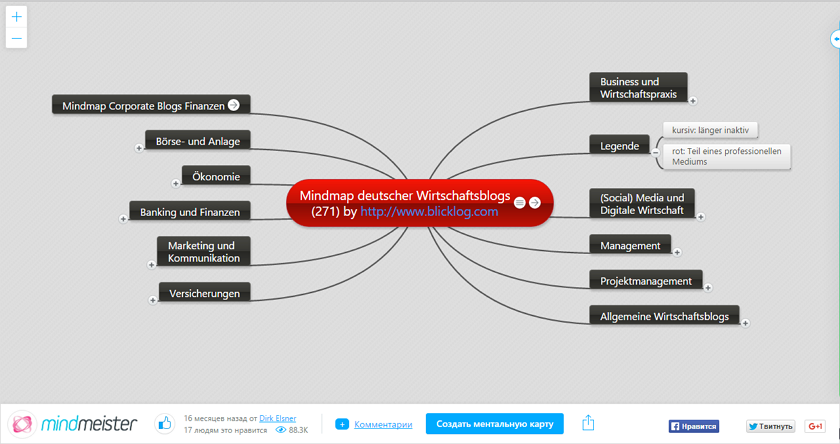
Mindmeister (Web, Android, iOS) — пример хорошего редактора ментальных карт. Он предлагает полный набор перечисленных выше функций, хотя без оплаты доступна только часть из них. С бесплатным тарифом вы сможете хранить до 3 приватных схем (для многих пользователей этого будет достаточно) и редактировать их на разных платформах. Если же планируете работать параллельно с большим количеством задач в одиночку или с коллегами, за $60 Mindmeister отключит лимит на полгода и предоставит дополнительные функции: возможность вставки файлов, расширенные опции оформления и другие. Заплатив $90 за полгода, получите больше удобств для коллективного взаимодействия, круглосуточную поддержку, дополнительные варианты экспорта, резервного копирования данных и т.д. Этот план может подойти тем, кто захочет сделать Mindmeister своим ключевым инструментом для профессиональной работы в команде. Подробнее о тарифах читайте здесь.
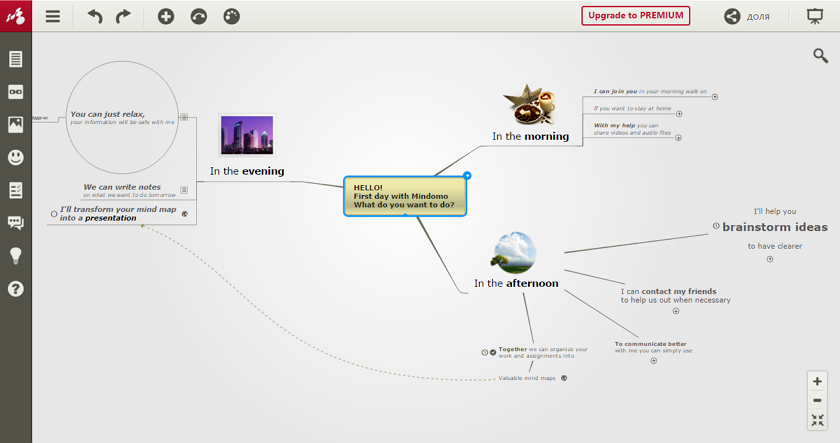
В качестве альтернативы Mindmeister можно рассматривать сервис Mindomo (Web, Android, iOS). Не считая интерфейса, основные отличия между двумя проектами кроются в тарифных планах. Без оплаты Mindomo тоже ограничит вас 3 ментальными картами, которые можно хранить приватно, но без возможности синхронизации между платформами. Вдобавок сервис предоставляет 1 Гб облачного пространства для загрузки картинок. Оформив полугодовую подписку за $36, вы сможете работать уже с неограниченным количеством схем на разных платформах, защищать избранные карты паролем, сохранять их резервные копии в Dropbox и Google Drive, вставлять в карты видео- и аудиофайлы, а также получите расширенные возможности для экспорта/импорта в разных форматах. Более солидные тарифы ($90 и $162 за полгода) рассчитаны на работу в команде и включают функции для совместного редактирования, больше доступного пространства и поддержку дополнительных форматов экспорта/импорта. Подробнее о тарифах читайте здесь (на английском).
У всех известных мне редакторов ментальных карт есть один общий недостаток: схемы неудобно редактировать на маленьких экранах. К сожалению, мобильные приложения Mindmeister и Mindomo пока не могут предложить решения этой проблемы. С другой стороны, они вполне пригодны для просмотра уже построенных ментальных карт.
Менеджеры проектов
Минималистичные планировщики могут казаться неудобными, когда дело доходит до сложных многоэтапных задач, выполнение которых требует тонкого контроля. В таких ситуациях выручают менеджеры проектов. Как правило, они отличаются продвинутыми возможностями для командного взаимодействия, высокой степенью организации задач и удобством отслеживания общего прогресса работы. Если простые планировщики рассчитаны, в первую очередь, на тактическое управление делами, то менеджеры проектов проповедуют стратегический подход. Оба типа сервисов удобно совмещать, если выстраивать общий план действий в менеджере проектов и своевременно копировать из него ближайшие задачи в планировщик.
Менеджеры проектов часто используют для эффективной работы команд над общими задачами. Такие сервисы позволяют координировать усилия между удаленными и офисными сотрудниками, создавая для них общее виртуальное пространство. Руководители получают все необходимые инструменты для делегирования задач и контроля над ходом их выполнения. В то же время менеджеры проектов представляют не меньшую ценность и для одиночного пользователя. С их помощью можно организовать любую деятельность. К примеру, если занимаетесь самообразованием, сервис поможет систематизировать онлайн-курсы из разных источников, учебники, приложения и позволит контролировать прогресс с каждым из них. Хотите продуктивно проводить досуг? Можете наполнять менеджер проектов названиями интересных книг, сериалов и фильмов, которые уже прочли/посмотрели и еще только планируете.
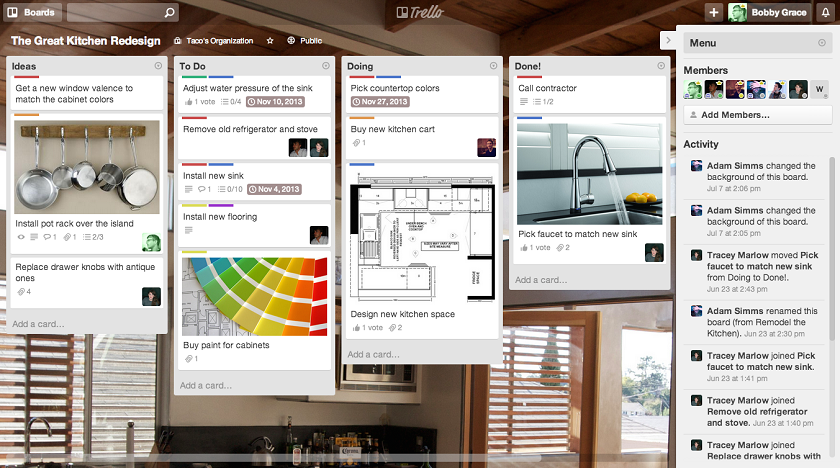
Trello (Web, iOS, Android) — один из самых востребованных менеджеров проектов. Логика сервиса подразумевает оформление каждого отдельного проекта в виде виртуальной панели. Такую панель можно наполнять колодами карточек, которые соответствуют традиционным спискам задач. Основное отличие Trello от обычного планировщика заключается в том, что карточки (задачи) имеют не два статуса (активно и завершено), а проходят через несколько стадий рабочего процесса, каждую из которых символизирует отдельная колода. К примеру, вы можете создать панель «Сериалы» и наполнить ее колодами «Хочу посмотреть», «Смотрю», «Забросил», «Досмотрел» с карточками названий сериалов. Перемещая последние по мере просмотра между колодами, вы всегда будете иметь четкую картину своего зрительского прогресса. Кроме того, сами карточки можно наполнять ссылками, заметками, изображениями, вложенными списками дел и цеплять к ним метки для быстрого поиска. Таким образом, к добавленным сериалам можно прикреплять даже списки серий и сезонов. Если в приведенном примере такой педантизм может быть излишним, то для профессиональных проектов подобный уровень деталей придется кстати.
Администратор панели может выборочно предоставлять к ней доступ своим коллегам или просто знакомым. Подписавшись на карточку или целый проект, каждый его участник будет получать информацию о внесенных изменениях. Внутри сервиса есть система комментариев, с помощью которой пользователи могут обсуждать совместную работу. Большинство функций Trello не требует оплаты. Но если не пожалеете $5 в месяц, получите более удобный поиск, дополнительное место для хранения картинок и новые варианты оформления проектов. А за $8.33 в месяц сервис предоставит больше функций для контроля безопасности и расширенные возможности интеграции с другими инструментами вроде Slack и GitHub.
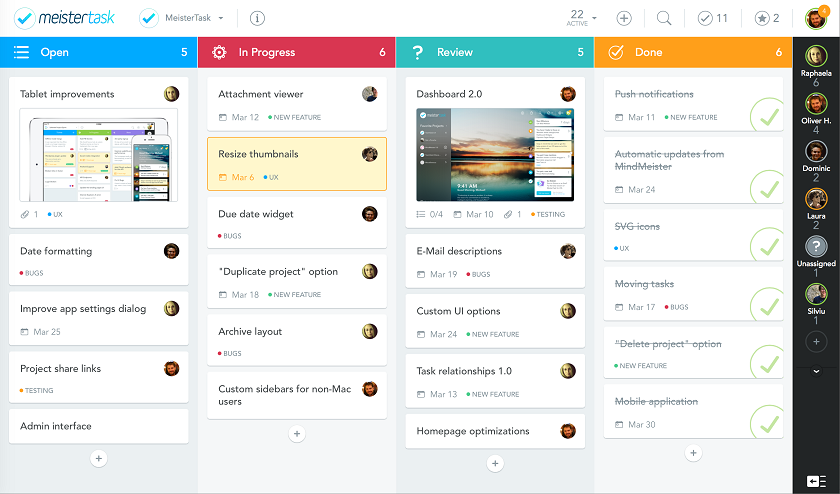
Если вам чем-то не понравится Trello, можете попробовать его аналог — Meistertask (Web, iOS, ожидается Android). Помимо другого интерфейса, он предложит несколько мелких отличий. Например, в Meistertask вы найдете механизм отслеживания времени, потраченного на рабочий процесс. Отдельно стоит отметить возможность синхронизации проектов с ментальными картами, созданными в редакторе Mindmeister. С ее помощью вы легко сможете визуализировать связи между задачами, чтобы лучше понимать предстоящую работу. В остальном сервис очень похож на Trello. Базовые функции Meistertask бесплатны, но заплатив $9 в месяц, получите бонусы вроде дополнительного количества интеграций со Slack, Zendesk и другими сервисами.
Надеюсь, что-нибудь из описанного набора сэкономит для вас время и другие ценные ресурсы. А, может быть, у вас на примете есть другие недооцененные широкой аудиторией, но полезные для продуктивности сервисы? Поделитесь с нами в комментариях.
Подписывайтесь на наш нескучный канал в Telegram, чтобы ничего не пропустить.
Поделиться
